无论是Win7还是Win10,只要你安装的是微软官方的纯净版系统,默认情况下桌面除了有个回收站图标就空空如也了,以最新的Win10 2004版本为例,系统安装完成后桌面就之后回收站和Edge浏

无论是Win7还是Win10,只要你安装的是微软官方的纯净版系统,默认情况下桌面除了有个回收站图标就空空如也了,以最新的Win10 2004版本为例,系统安装完成后桌面就之后回收站和Edge浏览器两个图标。
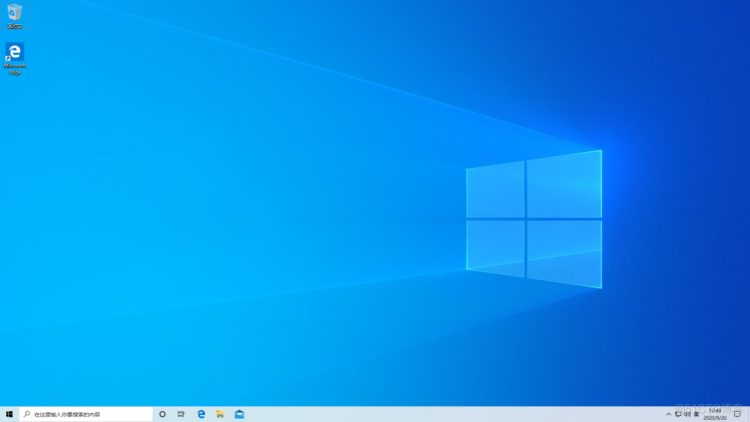
虽说桌面上没有这些图标也并不会影响使用,我们还可以在开始菜单或任务栏等位置打开资源管理器、控制面板等程序,但对于习惯了在桌面打开「我的电脑」的用户就非常不适应。
下面就教大家如何恢复显示桌面的系统图标。
操作步骤
在桌面空白处点击鼠标右键,选择“个性化”
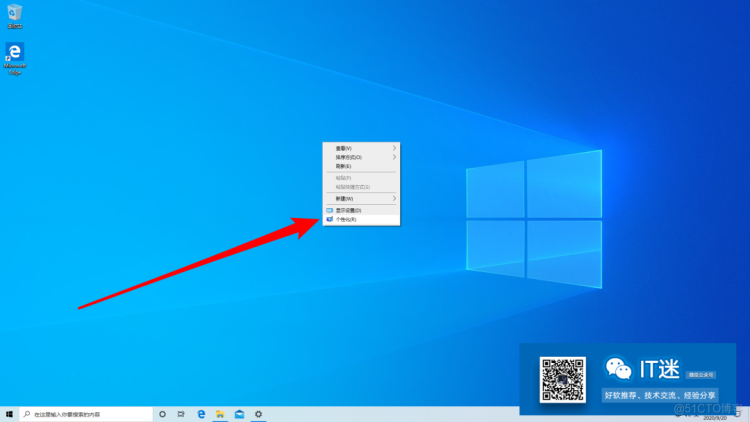
进入到个性化设置页面后,点击左侧的“主题”
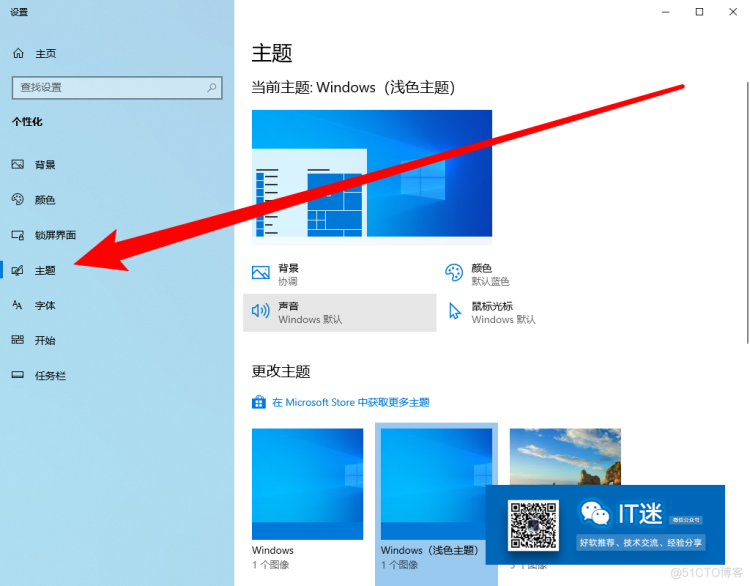
滑到底部,点击“桌面图标设置”
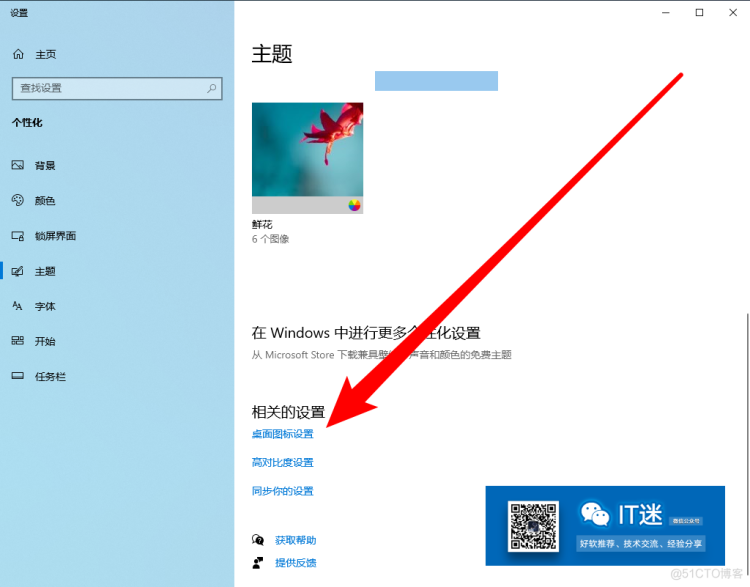
勾选想要在桌面显示的系统图标,点击确定即可
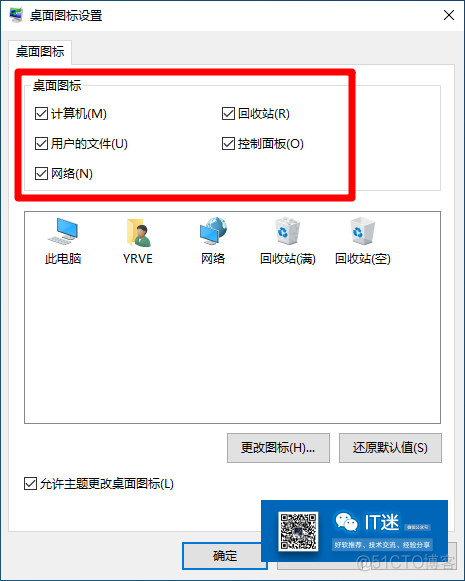
熟悉的桌面图标又回来了。
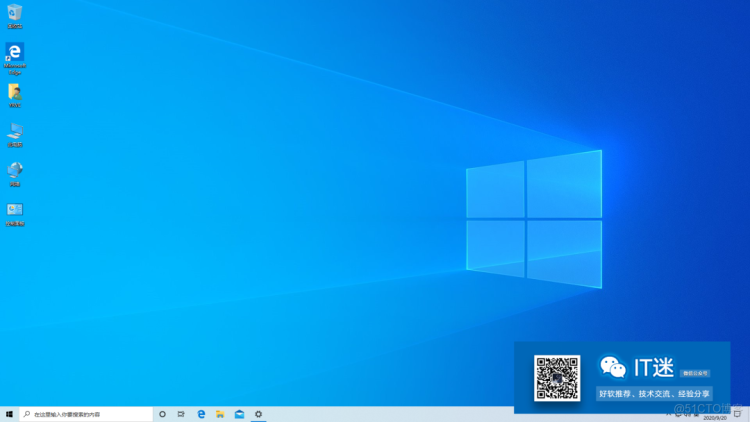
也不知道微软的工程师是咋想的,这么几个常用的图标,为啥就不能让它们默认显示在桌面呢?
以上就是在桌面显示系统图标的小教程,操作很简单,但应该有不少朋友都用得到,即使现在不需要,以后用电脑的过程中难免遇到此类的问题,可以收藏备用一下。我也会慢慢的把这类小技巧写成一个系列,欢迎持续关注。
- END -


